Jak vložit čtvercový symbol v aplikaci Word
Vytváření a úpravy dokumentů v aplikaci Microsoft Word vyžaduje, abyste v dokumentu zadali a nahradili různé znaky. Obvykle se jedná pouze o písmena a čísla, ale v závislosti na typu vytvářeného dokumentu mohou také obsahovat některé další symboly a tvary.
Jedním z takových symbolů, které budete možná muset přidat do dokumentu, je symbol druhé odmocniny. To je docela běžné, když je váš dokument založený na matematice, ale můžete mít potíže s nalezením symbolu druhé odmocniny v aplikaci Word, abyste jej mohli přidat do dokumentu.
Jak získat čtvercový kořenový symbol v aplikaci Microsoft Word
Kroky v tomto článku byly provedeny v aplikaci Microsoft Word 2013, ale budou fungovat i ve většině ostatních verzí aplikace Word. Existuje několik různých způsobů, jak můžete do aplikace Word vložit symbol druhé odmocniny a tři z níže uvedených možností si ukážeme.
Možnost 1 - Použití klávesové zkratky k přidání symbolu druhé odmocniny v aplikaci Word
Tato metoda umožňuje jednoduše stisknout sekvenci kláves na klávesnici a přidat symbol druhé odmocniny.
Krok 1: Klikněte na bod v dokumentu, do kterého chcete symbol přidat.
Krok 2: Podržte klávesu Alt na klávesnici a poté stiskněte klávesu 8730 . Toto je třeba provést na numerické klávesnici na pravé straně klávesnice a musíte povolit funkci Num Lock. Toto nebude fungovat, pokud použijete číselné klávesy nad klávesami písmen.

Možnost 2 - Použití automatického opravy k přidání čtvercového kořenového symbolu v aplikaci Word
Tato metoda se bude spoléhat na to, jak funguje funkce automatického opravy aplikace Word. Zadáním konkrétního řetězce znaků Word tyto znaky automaticky nahradí symbolem druhé odmocniny. Aby to fungovalo, musíte mít povoleno Math AutoCorrect. To lze povolit pomocí následujících kroků:
- Otevřete nabídku Soubor v aplikaci Word.
- Klikněte na Možnosti .
- Vyberte kartu Korektura .
- Klikněte na Možnosti automatických oprav .
- Vyberte kartu Math AutoCorrect .
- Zaškrtněte políčko vlevo od Pravidel použití matematických automatických oprav mimo oblasti matematiky a potom klepněte na tlačítko OK .
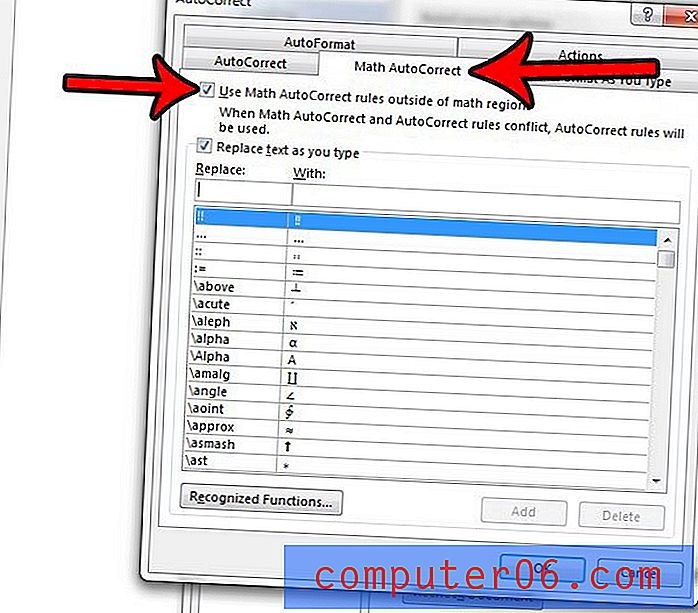
Poté se můžete vrátit k dokumentu, kde můžete provést následující kroky.
Krok 1: Klikněte na bod, do kterého chcete přidat symbol druhé odmocniny.
Krok 2: Zadejte „ \ sqrt s mezerou za„ t “.
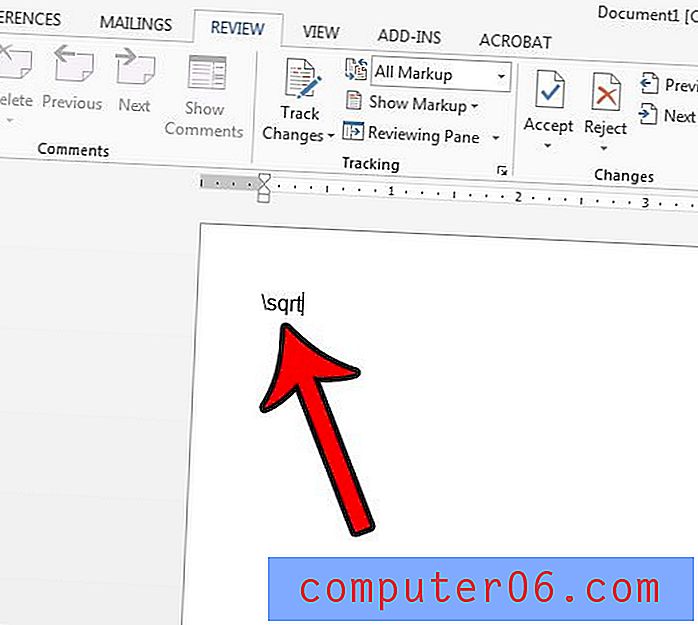
Možnost 3 - Vložení čtvercového kořenového symbolu z nabídky Symboly
Tato poslední možnost vám umožní prohledat nabídku symbolů a vybrat symbol druhé odmocniny.
Krok 1: Klikněte na kartu Vložit v horní části okna.
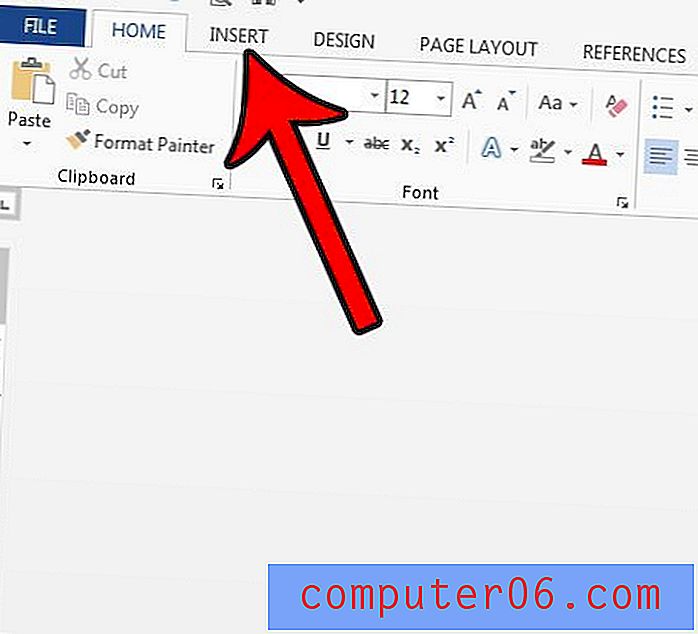
Krok 2: Klikněte na tlačítko Symboly na pravém konci pásky a poté vyberte Další symboly .
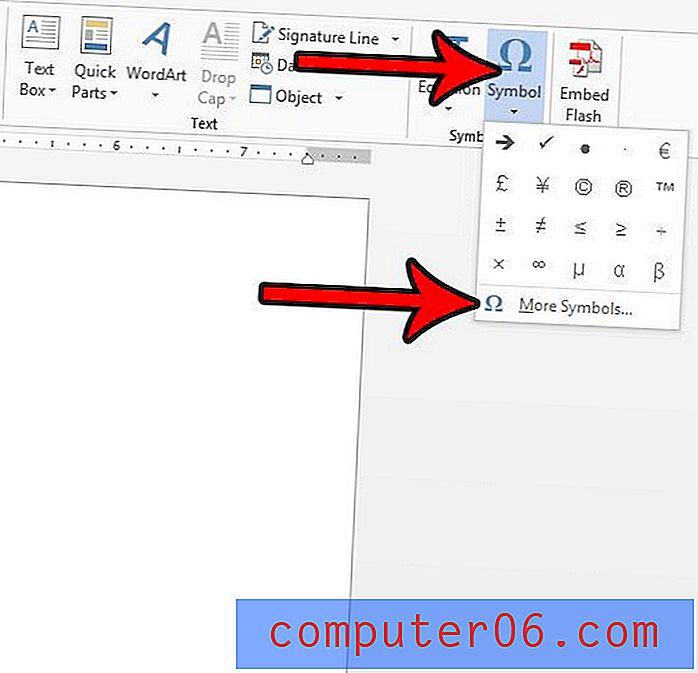
Krok 3: V rozevírací nabídce Písmo vyberte (normální text) a poté z rozbalovací nabídky Podmnožina vyberte matematické operátory .
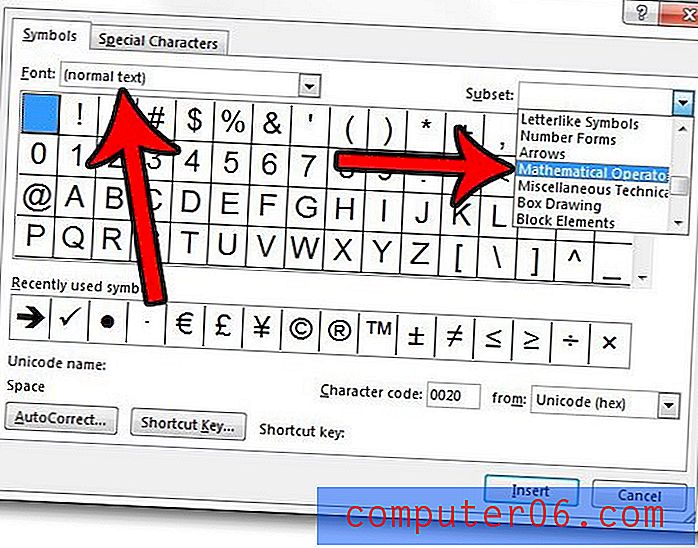
Krok 4: Klikněte na symbol druhé odmocniny a poté na tlačítko Vložit . Poté můžete klepnutím na Zavřít zavřít toto okno.
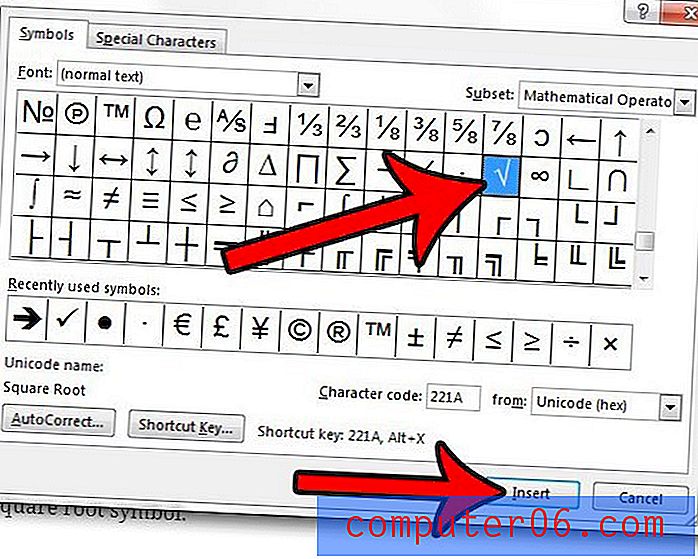
Jak jste viděli při poslední možnosti, můžete v aplikaci Word přidat spoustu dalších symbolů. Například zjistěte, jak přidat zaškrtnutí v aplikaci Word, pokud také potřebujete tento symbol.



